SDK Manager安装
ubuntu的host主机(可以用虚拟机)上安装sdkmanager
安装地址:https://developer.nvidia.com/sdk-manager
安装命令:
sudo apt install ./sdkmanager_2.1.0-11660_amd64.deb开始刷机
进入recovery模式
用杜邦线或者跳线帽将jetson第三引脚FC_REC与第四引脚GND短接(上电后进入recovery模式),usb连接host主机并插上电源给板子供电
Step1:
登录后弹窗选择板子的型号
host machine勾选掉其他都勾上,continue到step 02
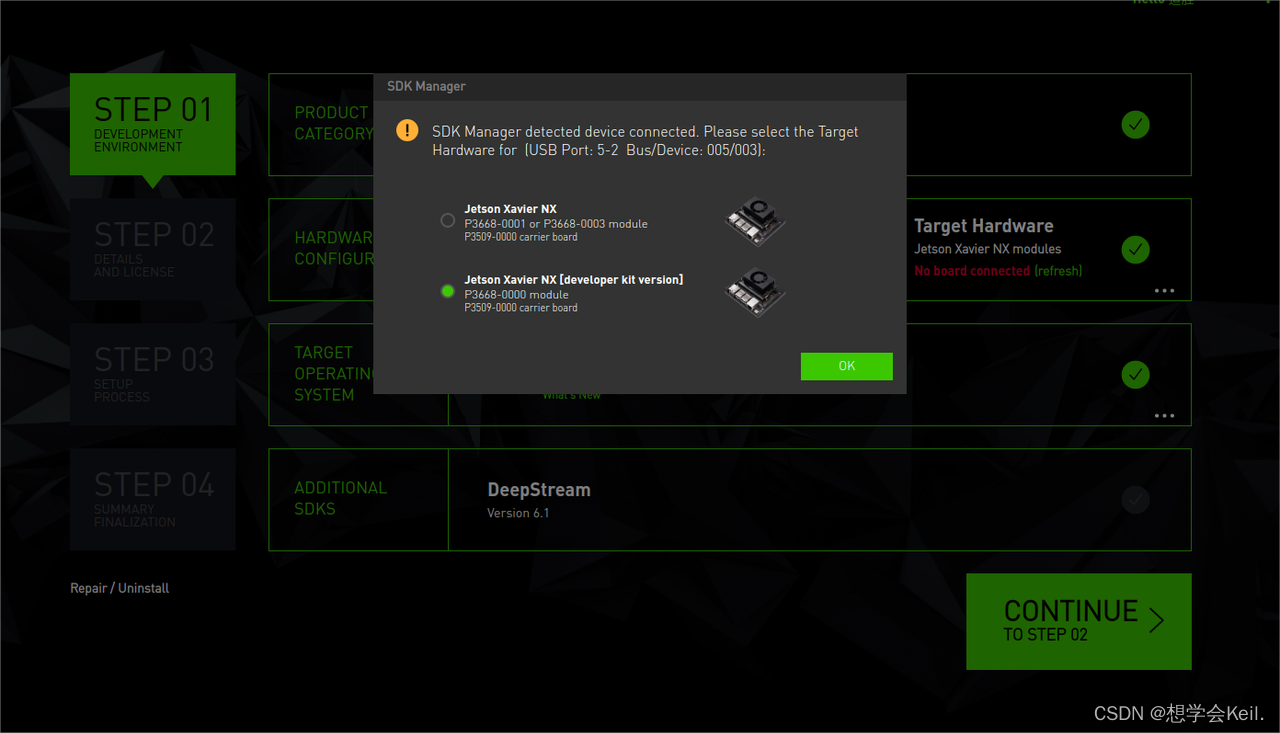
Step2:
Jetson OS(系统)勾选,Jetson SDK Components暂时不勾选(emmc只有16G内存,这些如果需要可以一会安装在ssd上),点击我同意continue到step 3,两个路径会自动在host主机创建不用管(我电脑内存够却一直报内存不够,点灰色的continue不要理会)
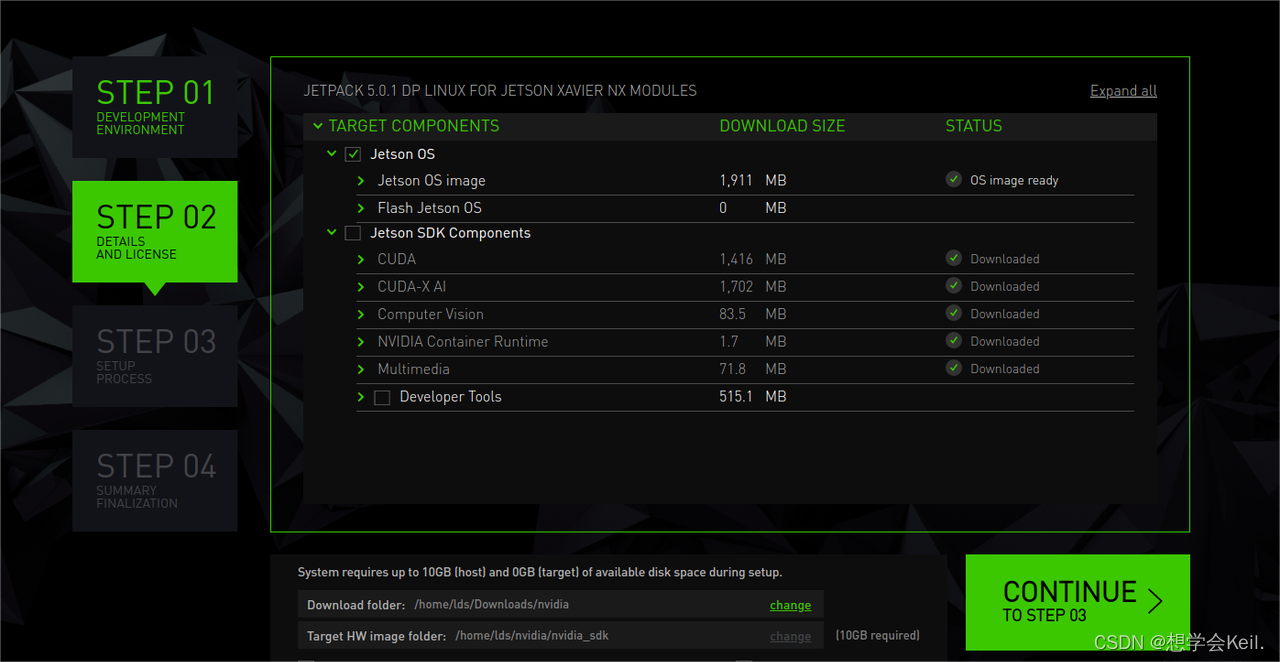
Step3:
到step 3 就可以把杜邦线拔掉了(接好xavier的键鼠显示器,一会开机用)
安装到50%的时候弹窗,第二项(Automatic Setup-Jetson xavier)设置为Manual Setup(有两个Manual Setup 选择developer kit板子型号那个),ip不用管这是usb虚拟出来的,为target新系统设置用户名和密码,单击finish后等待安装,完成安装之后sdkmanager暂时可以退出了
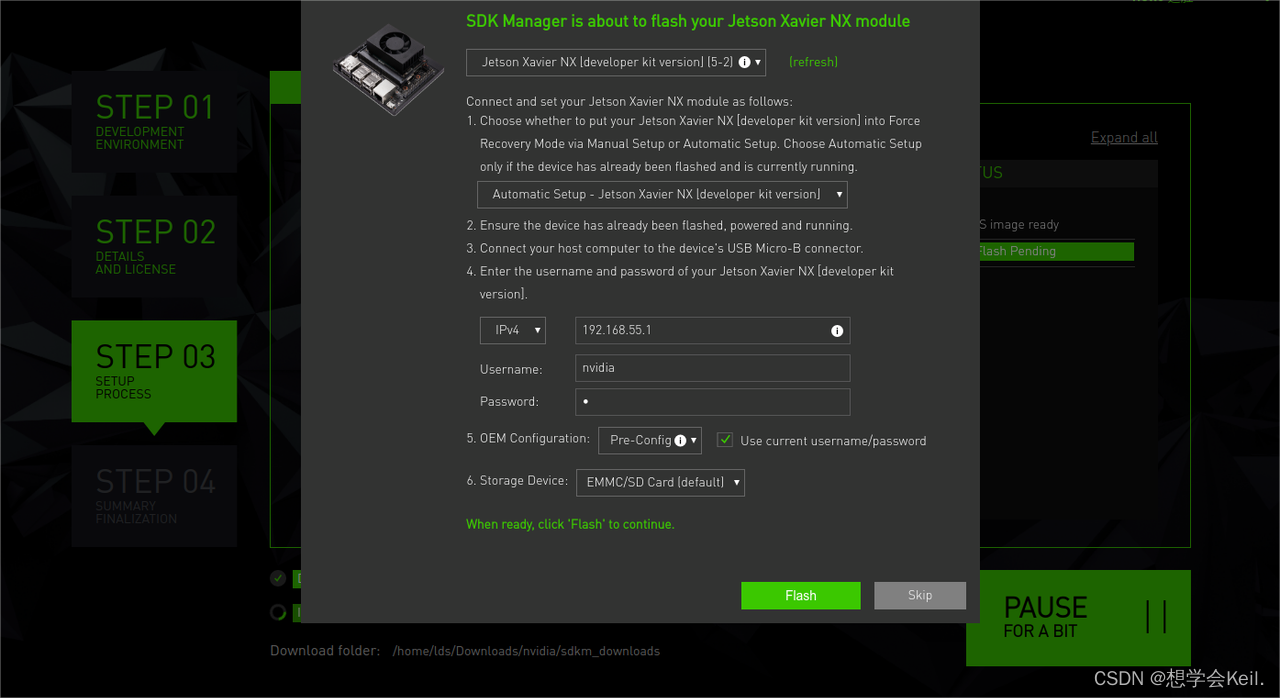
系统迁移(emmc迁移到ssd)
在target ubuntu菜单搜索里输入disks打开磁盘管理,单击选中128 GB Disk格式化
下面将emmc中的系统迁移到ssd,迁移后emmc的内容也不能删
git clone https://github.com/jetsonhacks/rootOnNVMe.git //克隆项目
cd rootOnNVMe
./copy-rootfs-ssd.sh //复制到ssd
./setup-service.sh //ssd设置为启动盘下载剩余部分
(进行此步前jetson记得联网,虚拟机在设置里换个源)
在host主机终端输入sdkmanager重复之前的步骤一直到setp 02(target开机状态下就可以了不用短接FC_REC进入revovery),jetson os不选,jetson SDK components选中,同意条款continue到step 03
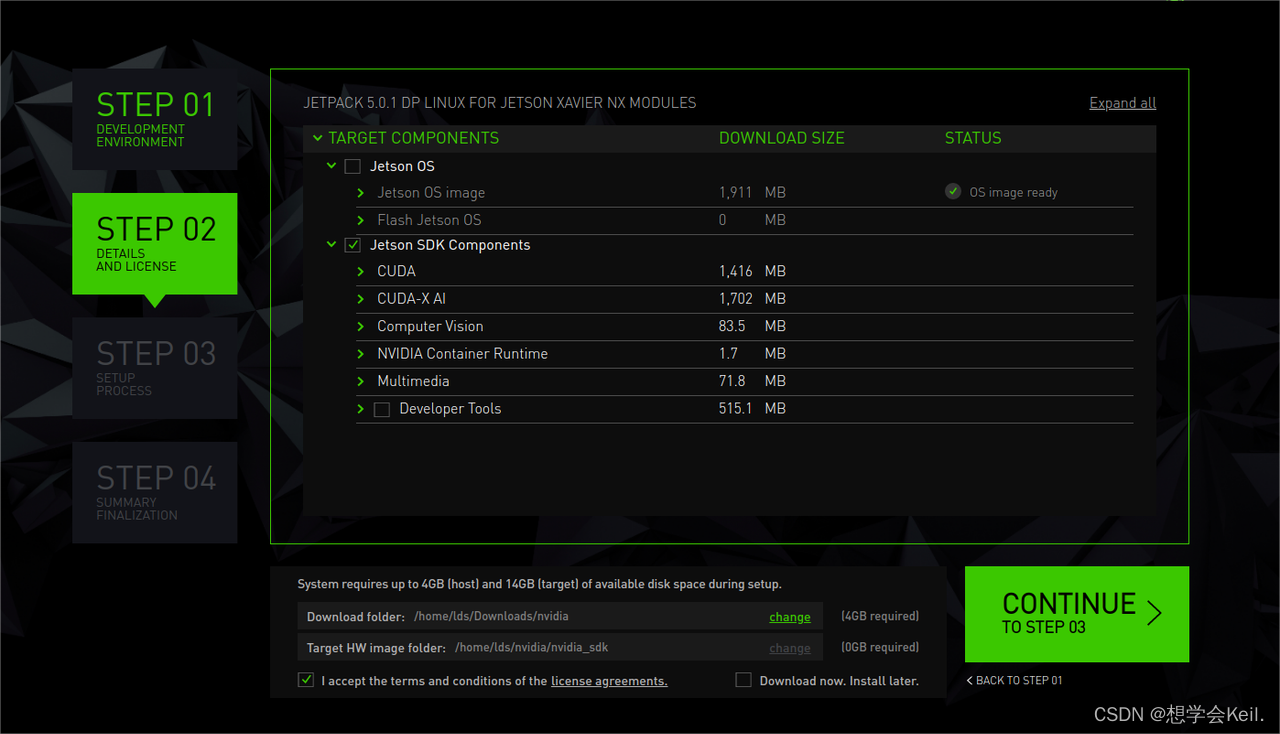
换源(系统源)
sudo cp /etc/apt/sources.list /etc/apt/sources.list.bak //备份
sudo gedit /etc/apt/sources.list
//删除原有内容覆盖进以下源
deb http://mirrors.tuna.tsinghua.edu.cn/ubuntu-ports/ focal main multiverse restricted universe
deb http://mirrors.tuna.tsinghua.edu.cn/ubuntu-ports/ focal-security main multiverse restricted universe
deb http://mirrors.tuna.tsinghua.edu.cn/ubuntu-ports/ focal-updates main multiverse restricted universe
deb http://mirrors.tuna.tsinghua.edu.cn/ubuntu-ports/ focal-backports main multiverse restricted universe
deb-src http://mirrors.tuna.tsinghua.edu.cn/ubuntu-ports/ focal main multiverse restricted universe
deb-src http://mirrors.tuna.tsinghua.edu.cn/ubuntu-ports/ focal-security main multiverse restricted universe
deb-src http://mirrors.tuna.tsinghua.edu.cn/ubuntu-ports/ focal-updates main multiverse restricted universe
deb-src http://mirrors.tuna.tsinghua.edu.cn/ubuntu-ports/ focal-backports main multiverse restricted universe
//上述的"focal"处由所刷的ununtu版本决定
//保存后更新
sudo apt update
sudo apt upgrade




















 404
404











 被折叠的 条评论
为什么被折叠?
被折叠的 条评论
为什么被折叠?








